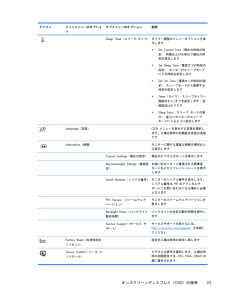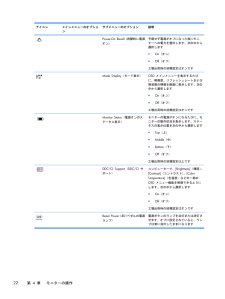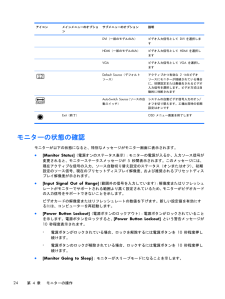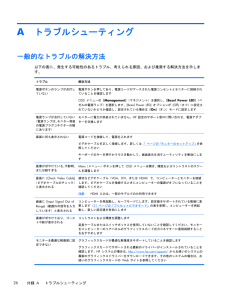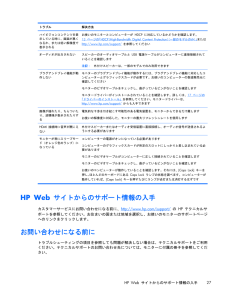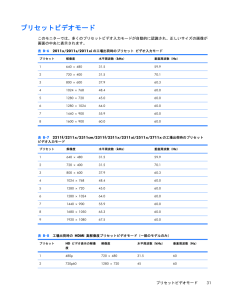Q&A
取扱説明書・マニュアル (文書検索対応分のみ)
"解像度"1 件の検索結果
"解像度"20 - 30 件目を表示
全般
質問者が納得解像度は1600x900ドットで
HDCP対応しているので、フルハイ1920×1080も表示できますよ
ってことだと思うが
一昔前の液晶テレビが、だいたいこんな感じの仕様だったと思う。
うちの液晶テレビが、そんな感じ解像度は低いがフルハイ対応って言う
多分、普通のフルハイ液晶よりは、フルハイ1920×1080表示で色滲みなどが出ると思う。
耐えられる範囲か否かは、実物を見るのが一番良いと思う。
5072日前view119
4モニターの操作CD ソフトウェアおよびユーティリティこのモニターに付属の CD には、お使いのコンピューターにインストールできるドライバーおよびソフトウェアが収録されています。ドライバーのインストールドライバーを更新する必要がある場合は、 モニタードライバーの INF ファイルおよび ICM ファイルを CD からインストールするか、またはインターネットからダウンロードすることができます。CD からのモニタードライバーソフトウェアのインストールモニタードライバーソフトウェアを CD からインストールするには、以下の手順で操作します。1 .CD をコンピューターの CD-ROM の読み出しが可能なオプティカルドライブに挿入します。CD メニューが表示されます。2 .言語を選択し [>>] アイコンをクリックします。3 .[ Install Monitor Driver Software] (モニタ ドライバ ソフトウェアをインストールする)をクリックします。4 .画面の説明に沿って操作します。5 .[ コントロール パネル] の [ 画面 ] の設定に、 適切な解像度およびリ...
1製品の特長LCD モニター図 1 - 1 LCD モニターHP 液晶ディスプレイ( LCD )では、 LED バックライトを搭載したアクティブマトリクス方式の TFT画面を採用しています。特長は以下のとおりです。●対角表示領域の大きな、ワイドディスプレイ●最大グラフィックス解像度◦2011x/2011xi/2011s:1600*900 (60 Hz )◦2211f/2211x:1920 * 1080 (60 Hz)◦2311cm/2311f/2311x/2311xi: 1920*1080(60 Hz )◦2511x : 1920 * 1080 (60 Hz)◦2711x : 1920 * 1080 (60 Hz)◦上記の解像度以下でのフルスクリーンサポート(すべてのモデル)●VGA( Video Graphics Array )入力信号●DVI(Digital Visual Interface)デジタル入力信号(一部のモデルのみ)●HDMI (High-definition Multimedia Interface )入力信号(一部の...
注意: モニターに長時間 * 一定の画像を表示したままにしておくと、残像が表示されることがあります。モニター画面に残像が表示されないようにするには、常にスクリーンセーバーアプリケーションを有効に設定しておくか、長時間モニターを使用しないときはモニターの電源を切ります。残像はすべての LCD 画面で発生する可能性がありますが、一定の時間が経過すると自然に消えます。画面に「焼き付き」が生じてしまったモニターは、 HP の保証の対象外です。* 長時間とは、 12 時間以上継続して使用していない状態を指します。モニターの電源が入ると、モニターステータスメッセージが 5 秒間表示され、モニター背面の電源ランプが緑色に点灯します。このメッセージには、現在アクティブな信号の入力、ソース自動切り替え設定のステータス(オンまたはオフ) 、初期設定のソース信号、現在のプリセットディスプレイ解像度、および推奨されるプリセットディスプレイ解像度が示されます。しみおよび画像の焼き付きに関する HP のポリシーHP 2011xi IPS モデルおよび HP 2311xi IPS モデルのモニターは、 非常に...
ケーブルマネジメントクリップの取り付け入力ケーブルと電源コードをケーブルマネジメントクリップに通し、モニターの背面でまとめます。図 3 - 7 ケーブルマネジメントクリップの取り付けHDCP(High-Bandwidth Digital Content Protection)(一部のモデルのみ)お使いのモニターは HDCP をサポートしているため、高精細度コンテンツを受信できます。高精細度コンテンツは、ブルーレイディスク機器や、地上波またはケーブルテレビの高精細度放送などの多くのソースで使用されます。お使いのモニターが HDCP に対応していない場合は、保護された高精細度コンテンツを再生すると、画面が黒くなるか、または低い解像度で表示されることがあります。保護されたコンテンツを表示するには、コンピューターのグラフィックスカードとモニターの両方がHDCP をサポートしている必要があります。モニターの電源投入1 .コンピューターの電源ボタンを押して、コンピューターの電源を入れます。2 .モニターの前面にある電源ボタンを押して、モニターの電源を入れます。HDCP (High-Bandwidth ...
アイコン メインメニューのオプションサブメニューのオプション 説明 Sleep Timer (スリープ タイマ)タイマー調整のメニューオプションを表示します●Set Current Time (現在の時刻の設定) :時間および分単位で現在の時刻を設定します●Set Sleep Time (電源オフの時刻の設定) :モニターがスリープモードに入る時刻を設定します●Set On Time (電源オンの時刻の設定) :スリープモードから復帰する時刻を設定します●Timer (タイマ) :スリープタイマー機能のオン/ オフを設定します。初期設定はオフです●Sleep Now(スリープ モードの実行) :直ちにモニターがスリープモードに入るように設定しますLanguage(言語) OSD メニューを表示する言語を選択します。工場出荷時の初期設定言語は英語ですInformation(情報) モニターに関する重要な情報を選択および表示します Current Settings(現在の設定)現在のビデオ入力モードを表示します Recommended Settings (推奨設定)お使い...
アイコン メインメニューのオプションサブメニューのオプション 説明 Power-On Recall (再開時に電源オン)予期せず電源がオフになった後にモニターへの電力を復旧します。次の中から選択します●On (オン)●Off (オフ)工場出荷時の初期設定はオンです Mode Display(モード表示)OSD メインメニューを表示するたびに、解像度、リフレッシュレートおよび周波数の情報を画面に表示します。次の中から選択します●On (オン)●Off (オフ)工場出荷時の初期設定はオンです Monitor Status (電源オンのステータス表示)モニターの電源がオンになるたびに、モニターの動作状況を表示します。ステータスの表示位置を次の中から選択します●Top (上)●Middle(中)●Bottom (下)●Off (オフ)工場出荷時の初期設定は上です DDC/CI Support( DDC/CI サポート)コンピューターで、[Brightness] (輝度) 、[Contrast](コントラスト) 、[ColorTemperature] (色温度)などの一部のOSD メニュー機能を制御でき...
アイコン メインメニューのオプションサブメニューのオプション 説明 DVI (一部のモデルのみ) ビデオ入力信号として DVI を選択します HDMI (一部のモデルのみ) ビデオ入力信号として HDMI を選択します VGA ビデオ入力信号として VGA を選択します Default Source (デフォルトソース)アクティブかつ有効な 2 つのビデオソースにモニターが接続されている場合に、初期設定または最優先されるビデオ入力信号を選択します。ビデオ方式は自動的に判断されます Auto-Switch Source (ソースの自動スイッチ)システムの自動ビデオ信号入力のオン /オフを切り替えます。工場出荷時の初期設定はオンですExit (終了) OSD メニュー画面を終了しますモニターの状態の確認モニターが以下の状態になると、特別なメッセージがモニター画面に表示されます。●[Monitor Status](電源オンのステータス表示) :モニターの電源が入るか、入力ソース信号が変更されると、モニターステータスメッセージが 5 秒間表示されます。このメッセージには、現在アクテ...
Aトラブルシューティング一般的なトラブルの解決方法以下の表に、発生する可能性のあるトラブル、考えられる原因、および推奨する解決方法を示します。トラブル 解決方法電源ボタンのランプが点灯していない電源ボタンを押してあり、電源コードがアースされた電源コンセントとモニターに接続されていることを確認しますOSD メニューの [ Management] (マネジメント)を選択し、[ Bezel Power LED] (ベゼルの電源ランプ)を選択します。 [Bezel Power LED] オプションが [Off](オフ)に設定されていないかどうか確認し、設定されている場合は [ On] (オン)モードに設定します電源ランプが点灯していない(電源ランプは、 モニター背面の電源プラグコネクターの横にあります)モニターに電力が供給されていません。 HP 認定のサポート窓口に問い合わせ、電源アダプターを交換します画面に何も表示されない 電源コードを接続して、電源を入れますビデオケーブルを正しく接続します。詳しくは 7 ページの「モニターのセットアップ 」 を参照してくださいキーボードのキーを押すかマウスを...
トラブル 解決方法ハイビジョンコンテンツを表示している時に、画面が黒くなるか、または低い解像度で表示されるお使いのモニターとコンピューターが HDCP に対応しているかどうかを確認します。13 ページの「HDCP(High-Bandwidth Digital Content Protection)(一部のモデルのみ)」 またはhttp://www.hp.com/ support/ を参照してくださいオーディオが出力されないスピーカーのオーディオケーブルと USB 電源ケーブルがコンピューターに直接接続されていることを確認します注記: 外付けスピーカーは、一部のモデルでのみ利用できますプラグアンドプレイ機能が動作しないモニターのプラグアンドプレイ機能が動作するには、プラグアンドプレイ機能に対応したコンピューターとグラフィックスカードが必要です。お使いのコンピューターの製造販売元に確認してくださいモニターのビデオケーブルをチェックし、曲がっているピンがないことを確認しますモニタードライバーがインストールされていることを確認します。詳しくは、17 ページの「ドライバーのインストール 」 を参照してください。モ...
プリセットビデオモードこのモニターでは、多くのプリセットビデオ入力モードが自動的に認識され、正しいサイズの画像が画面の中央に表示されます。表 B - 6 2011x/2011s/2011xiの工場出荷時のプリセット ビデオ入力モードプリセット 解像度 水平周波数( kHz ) 垂直周波数( Hz )1 640 * 480 31.5 59.92 720 * 400 31.5 70.13 800 * 600 37.9 60.34 1024 * 768 48.4 60.05 1280 * 720 45.0 60.06 1280 * 1024 64.0 60.07 1440 * 900 55.9 60.08 1600 * 900 60.0 60.0表 B - 7 2211f/2211x/2311cm/2311f/2311x/2311xi/2511x/2711x の工場出荷時のプリセットビデオ入力モードプリセット 解像度 水平周波数( kHz ) 垂直周波数( Hz )1 640 * 480 31.5 59.92 720 * 400 31.5 ...
- 1